Seguro que alguna vez has querido averiguar cómo ver las contraseñas wifi guardadas en tu ordenador con Windows 10.
Aquí te explicamos de forma clara cómo visualizar las claves almacenadas en Windows. Así que sigue leyendo y conocerás qué pasos seguir para ver estas contraseñas.
¿Cómo visualizar las contraseñas almacenadas en Windows 10?
El proceso que describe cómo acceder al listado de todas las contraseñas del wifi resulta bastante sencillo y puede resumirse en varios pasos:
1. Escribe en el buscador de Windows (al lado del botón de Inicio) la palabra CMD, para abrir la aplicación Símbolo del sistema.
2. Una vez dentro de la consola del sistema, teclear el comando netsh wlan show profile. Al pulsar Enter se mostrará en la pantalla un listado de todas las redes inalámbricas almacenadas en el ordenador.
3. Para conocer la contraseña de una red en concreto escribiremos el comando netsh wlan show profile name=nombredelwifi key=clear. Evidentemente, en nombredelwifi tendrá que escribirse alguno de los nombres de red proporcionados por la CMD más arriba en la pantalla.
Al pulsar Intro veremos una lista con las propiedades de la red seleccionada. Aquí el apartado en el que nos fijaremos es Contenido de la clave, dentro del apartado de Configuración de seguridad.
4. Ahora ya solo tendremos que almacenar la clave que aparece en la línea descrita en el paso anterior y guardarla en un archivo de texto.
¿Cómo ver la contraseña wifi a la que estoy conectado?
Deberemos abrir el Panel de control de Windows 10 y entrar en Redes e Internet. Luego pulsaremos en Centro de redes y uso compartido y nos aparecerá la red a la que estamos conectados.
Haremos click en la red y, dentro de la ventana, en Propiedades inalámbricas y a continuación en Seguridad. Finalmente podremos ver la contraseña wifi en Clave de seguridad de red, marcando Mostrar caracteres.

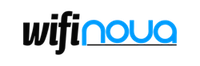

Deja tu comentario